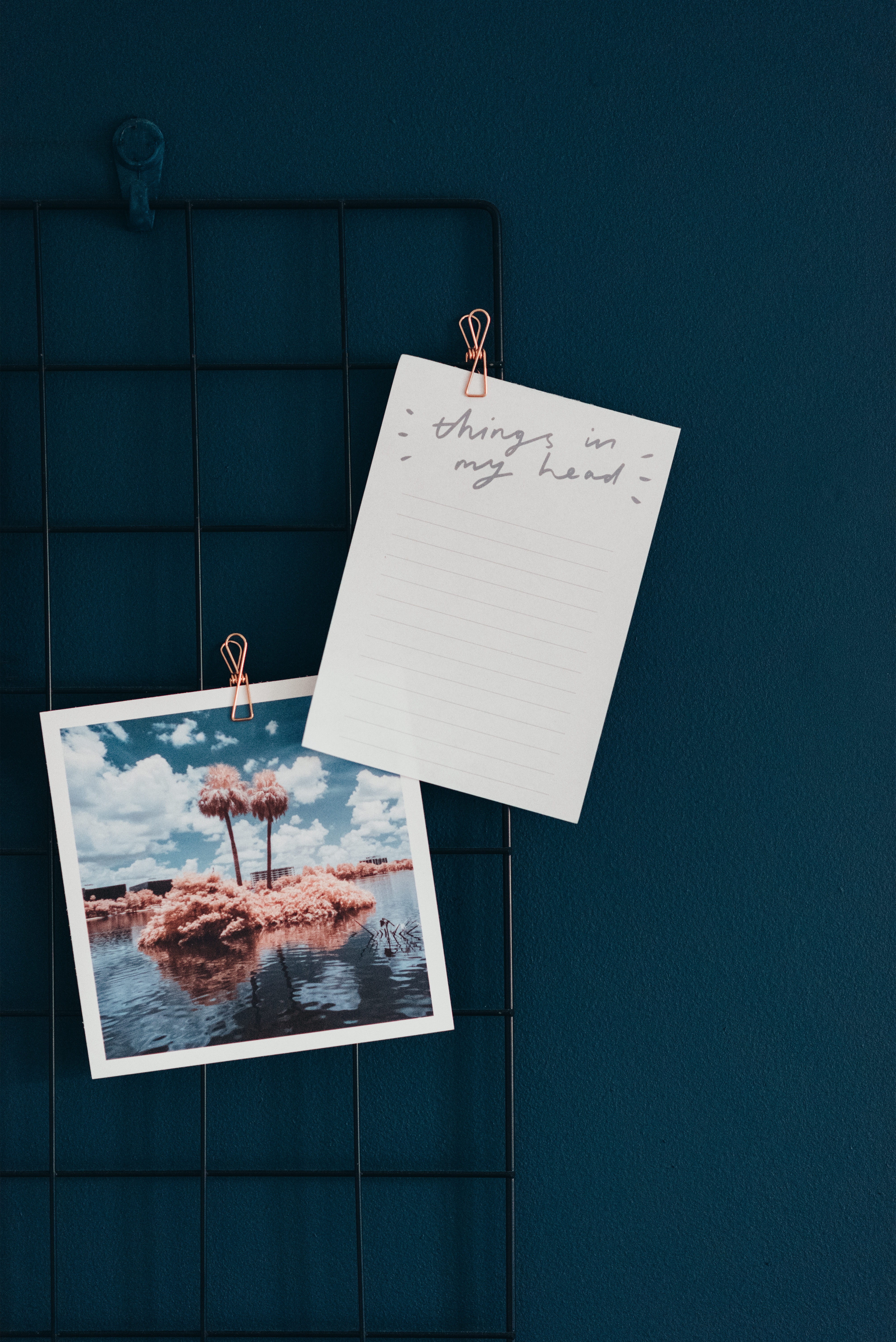使用Hexo搭建基于Gitee Pages的个人博客(jsimple主题)
前言 系统环境为Ubuntu18.04
准备工作
安装nodejs
从node官网下载二进制包(最后下载低一点的版本,这样之后配置主题时成功率更高)并命名为nodejs,再进行如下操作:1
2$ sudo mv nodejs /opt/
$ sudo cp /opt/nodejs/bin/node /usr/local/bin/ && chmod +x /usr/local/bin/node
在/opt/nodejs/bin目录下还有npm、npx两个sh脚本,试过符号链接到/usr/local/bin/目录下但是运行不了,那就只能在运行它们时使用绝对路径精确指定了:(,将npm换淘宝源以便更快下载:1
$ /opt/nodejs/bin/npm config set registry https://registry.npm.taobao.org
安装hexo
使用npm安装hexo:1
2# 这种下载方式不会出错,遇到错误的都懂
$ sudo /opt/nodejs/bin/npm install --unsafe-perm --verbose -g hexo
本地博客部署
新建一个文件夹用来存放博客数据:1
$ mkdir hexo
在新建的博客文件夹hexo的父目录初始化hexo:1
$ hexo init hexo
输出警告“Failed to install dependencies”,继续执行下面命令即可;1
2$ cd hexo
$ /opt/nodejs/bin/npm install
使用hexo编译静态页面:1
2$ hexo generate
$ hexo server
然后在浏览器中进入http://localhost:4000,就可以看到编译好的静态页面。
本地配置博客
下载一个自己觉得好看的主题,比如jsimple;1
$ git clone https://github.com/tangkunyin/hexo-theme-jsimple themes/jsimple
然后将hexo/_config.yml文件中的theme: landscape更改为theme: jsimple
手动安装主题所需依赖hexo-generator-search:1
/opt/nodejs/bin/npm install hexo-generator-search --save
还没到打开网页的时候,还要进行一些文件的配置:
scaffolds/post.md,用如下内容替换:
1
2
3
4
5
6
7
8
9
10title: {{ title }}
date: {{ date }}
author: 托码思
avatar: /images/avatar.png
authorLink: https://www.tangkunyin.com
authorAbout: https://about.tangkunyin.com
authorDesc: 一个写代码的「伪文人」
category:
tags:
comments: true注author、authorLink、authorAbout、authorDesc可以换成自己想写的内容,avatar的/images/favicon.png可以换成自己想换的图片;
scaffolds/page.md,用如下内容替换:
1
2
3
4
5
6
7title: {{ title }}
author: 托码思
avatar: /images/avatar.png
authorLink: https://www.tangkunyin.com
authorAbout: https://about.tangkunyin.com
authorDesc: 一个写代码的「伪文人」
layout: {{ title }}- _config.yml对应内容(原来有的如果不一样改成与下面一样,没有的添加进去)配置得与如下内容一样:注 其中主题配置文件里的menu项需要和category_map键值对一致。二者顺序可以不同,但是主题中的顺序决定网站导航栏菜单的顺序。
1
2
3
4
5
6
7
8
9
10
11
12
13
14
15
16
17
18
19
20
21
22
23
24
25
26
27
28
29
30
31# 语言配置
language:
- zh-cn
# URL (注意 permalink 格式。其中timestamp是改了源码加上的,具体参见patch目录文件)
url: https://shuoit.net
root: /
permalink: :category/:entitle-:timestamp.html
permalink_defaults:
lang: en
# 搜索配置
search:
path: search.json
field: all
content: true
# 分类和标签别名
default_category: 技术
category_map:
技术: tech
人文: humanity
tag_map:
hexo: hexo
生活: life
# 便于动态配置导航,最新版把左导航写成配置方式了。注意uri前边的"-",这里是object类型,内层包了数组
leftPagesMenu:
- uri: pageName // 这个是创建layout为page类型的页面名称,简而言之,就是独立页面名称
title: navName // 故名意思,导航名称,这在大屏幕时体现
faName: fa-wifi // FontAwesome样式名称,最新主题使用了4.7.0,请参考http://fontawesome.io/icons/
然后重新编译静态页面(由于本文接下来会多次进行下述操作,因此提到”重新编译静态页面”就是进行下面操作):1
2$ hexo clean && hexo generate
$ hexo server
然后在浏览器进入http://localhost:4000,可以看到主题已经应用;在终端按Crtl-C退出继续配置;
完善页面
数学公式
卸载原Markdown渲染器,安装hexo-renderer-kramed --save这款Markdown渲染器:1
2$ /opt/nodejs/bin/npm uninstall hexo-renderer-marked --save
$ /opt/nodejs/bin/npm install hexo-renderer-kramed --save
安装了新的Markdown渲染器并没有完全解决公式渲染的问题!接下来修改node_modules/kramed/lib/rules/inline.js的内容—第11行与第20行,分别改为:1
2
3
4# 第11行,原为escape: /^\\([\\`*{}\[\]()#$+\-.!_>])/,改为如下:
escape: /^\\([`*\[\]()#$+\-.!_>])/,
# 第20行,原为em: /^\b_((?:__|[\s\S])+?)_\b|^\*((?:\*\*|[\s\S])+?)\*(?!\*)/,改为如下:
em: /^\*((?:\*\*|[\s\S])+?)\*(?!\*)/,
将主题配置文件_config.yml中的mathjax的enable设置为true,对于需要公式渲染的博客,在开头添加mathjax: true,重新编辑静态页面,可以看到该博客内的公式可以被无误渲染!
小插曲
正当我兴致冲冲重新编辑静态页面,去看看配置好的另一篇带有数学公式的博客时,神奇的事情发生了,博客页面出现的竟然是hello world!!!整个人发出无数wc,平静下来后在这篇博客的地址栏发现了端倪,地址是这样的:1
http://localhost:4000/tech/undefined-undefined.html
刚看到这个我也不明白是哪里出了问题,不断的研读两篇配置文件,终于找到了一点突破,我们还记得在前面,根据主题作者修改配置文件时有一个permalink: :category/:entitle-:timestamp.html,首先是我感觉这有点像地址的构造方式(原谅我还没学过前端,一点小聪明还望大佬勿喷),category我知道是什么,它就在文章开头设置的,那么基本上就清楚了,地址是根据category、entitle与timestamp三者组合而成的,而我在博客开头压根没有设置什么timestamp,所以地址生成失败,统一生成了undefined-undefined,其实地址这么复杂我也用不到,就自己改成如下:1
2permalink: :category/:title.html
permalink_defaults:
重新编辑静态页面,终于没问题了!
地图(sitemap)
为保证博客可被baidu、Google检索,需安装hexo-generator-sitemap插件:1
$ /opt/nodejs/bin/npm install hexo-generator-sitemap --save
嵌入图片
post_asset_folder设置为true,对于需要引用图片的博客,首先在与博客的同目录下新建一个与博客名相同的文件夹,想要引用的图片放入该文件夹中,以{% asset_img 1.png pic1 %}命令就可以嵌入图片!虽然在Typora中不能显示,但是编辑到博客中可以正常显示。
其他
还有一些site_name,头像,cover_title,cover_description等等自己改一下就行了。
部署到GitHub
在本地将博客配置得足够满意之后,还要将博客部署到GitHub上面,这样其他人也可以在互联网访问;
申请GitHub Pages
这个主题必须要求博客是根目录部署,就是创建的项目名称与个人空间地址一致,重要的事情说三遍!!!网上大部分教程说的项目名称与用户名一致是因为他们申请GitHub账号后没有更改用户名,从而个人空间地址与用户名一致,因此他们的做法可以正确部署到根目录,但是如果你更改过用户名导致个人空间地址与用户名一致的话,那么这时你创建的项目名称应该与个人空间地址一致,否则就是错误的根目录部署!
个人空间地址在:设置—>个人资料—>个人空间地址进行查看。
项目创建好之后,新建一个blog分支;然后开启GitHub Page服务,服务部署到gh-pages分支上,勾选强制使用HTTPS;然后就可以生成Page了,这时我们可以看到什么叫根目录部署了,以我的GitHub Pages服务的地址为例:https://KangMing-ux.github.io;
部署到GitHub Pages
安装hexo-deployer-git组件:
1 | /opt/nodejs/bin/npm install hexo-deployer-git --save |
我这里假定你电脑上面已经安装git,并且公钥已经添加到了Gitee;修改站点配置文件_config.yml的deploy:1
2
3
4deploy:
type: git
repo: ssh地址
branch: blog
使用命令hexo d就可以将本地的博客数据部署到Gitee上面,可以看到blog分支下已经有了博客数据,但是,但是你如果这个时候打开GitHub Pages服务的地址它还是404,或者和你本地的博客显示不一致,这时因为GitHub Pages还没有更新,你只能手动更新:
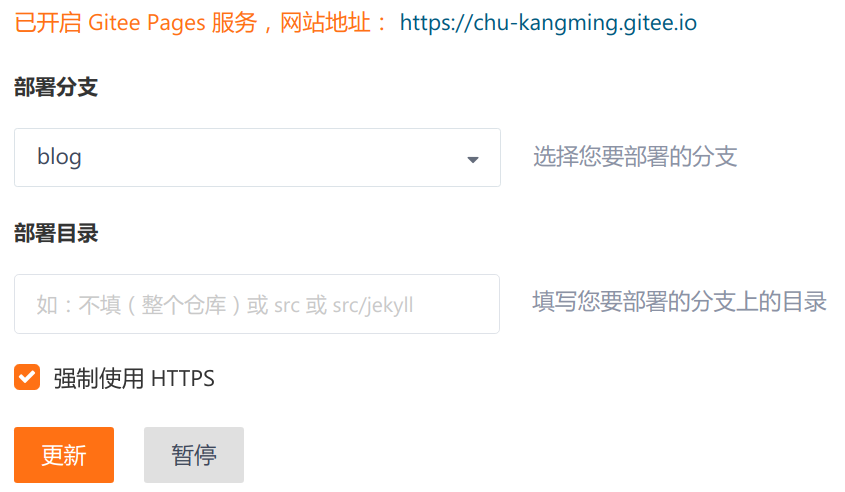
点击上图的更新,等重新部署完成,再次打开GitHub Pages服务地址,可以看到博客的效果终于和本地的博客效果一致了!
注意:
比如我的search功能好像还有些问题,可以再
hexo d一次然后再更新一次GitHub Pages,如果还不行可以稍等一会儿再看,毕竟没有氪金,更新起来不会很快,我等第二天早上再去博客时search功能就正常了;每次刷新浏览器时不要用Ctrl-R,一定要用Shift-F5强制刷新;
参考链接